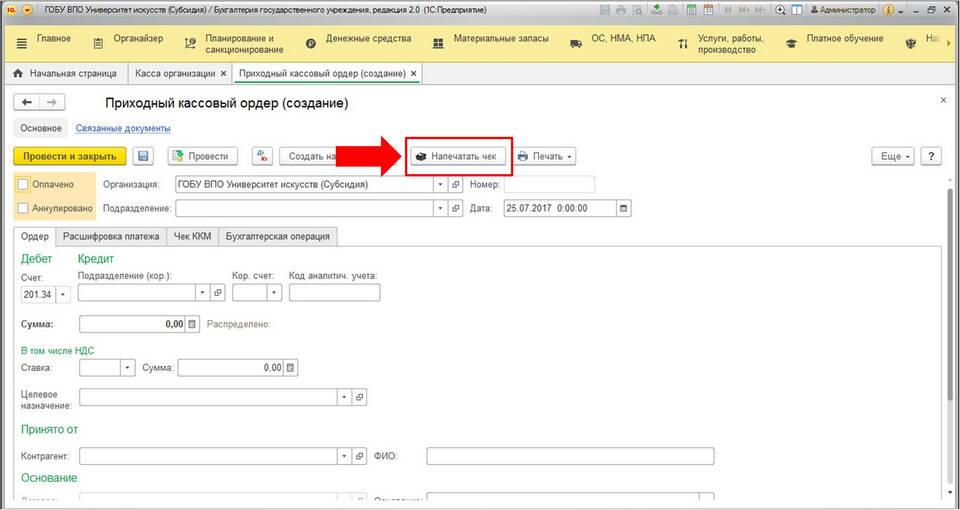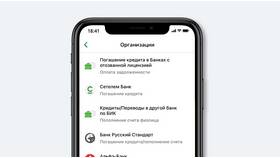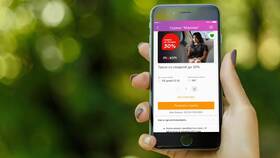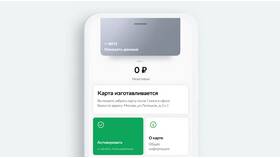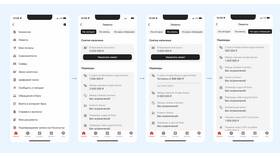Печать банковских чеков может потребоваться для бухгалтерского учета или личных записей. Рассмотрим способы печати чеков Сбербанка на различных устройствах.
Содержание
Способы печати чеков Сбербанка
- Печать из мобильного приложения СберБанк Онлайн
- Печать из веб-версии личного кабинета
- Печать SMS-уведомлений о транзакциях
- Печать чеков из email-уведомлений
Пошаговая инструкция печати
Печать из СберБанк Онлайн
- Откройте приложение СберБанк Онлайн
- Перейдите в раздел "История операций"
- Выберите нужную транзакцию
- Нажмите "Подробнее" → "Печать"
- Выберите принтер и настройки печати
- Подтвердите печать
Печать из веб-версии
| Шаг | Действие |
| 1 | Авторизуйтесь на сайте online.sberbank.ru |
| 2 | Откройте детали операции |
| 3 | Нажмите "Печать" или Ctrl+P |
| 4 | Настройте параметры печати |
Настройки принтера
- Формат бумаги: A4 или чековая лента
- Ориентация: книжная или альбомная
- Масштаб: 100% или "По размеру страницы"
- Поля: минимальные или отсутствуют
Требования к чекам для отчетности
- Должна быть видна дата и время операции
- Обязательно указание суммы и назначения платежа
- Должен отображаться уникальный номер транзакции
- Реквизиты получателя для платежных документов
Советы по печати
- Используйте черно-белую печать для экономии
- Сохраняйте PDF-копии чеков
- Регулярно проверяйте уровень чернил
- Для длительного хранения используйте архивные бумаги